Samsung forudinstallerer, ligesom mange producenter, ofte sine egne tjenester, herunder Samsung Pay, på Galaxy-smartphones. Denne tilgang har udviklet sig over tid, og mens nyere modeller tilbyder mere fleksibilitet, kommer ældre versioner ofte med Samsung Pay som en standard, ikke-aftagelig app.
Hvis Samsung Pay ikke var forudinstalleret på din smartphone, er det nemt at fjerne det. Du skal blot trykke på og holde appikonet nede, og vælg derefter “Afinstaller” fra menuen, der vises. Denne metode er hurtig og nem.
For forudinstallerede versioner eller på Samsung Watches er fuldstændig fjernelse dog ikke mulig uden at ændre enhedens software, hvilket generelt ikke anbefales. I disse tilfælde kan du deaktivere Samsung Pay for at forhindre, at den kører. Deaktivering af appen vil ikke fjerne den helt, men vil stoppe den i at fungere.
Lad os undersøge de forskellige måder, du kan deaktivere eller stoppe Samsung Pay på dine enheder.
Sådan fjerner du Samsung Pay fra din telefon
Hvis du beslutter dig for at afinstallere appen helt for at prøve en anden app eller bare slippe af med din virtuelle tegnebog af sikkerhedsmæssige årsager, skal du:
- Stryg opad for at åbne appskuffen.
- Find Samsung Pay-appen.
- Tryk på dets ikon og hold det i et par sekunder.
- En pop op-menu vises foran dig. Vælg Afinstaller . Dette vil afinstallere appen sammen med alle de kort, der er gemt der.
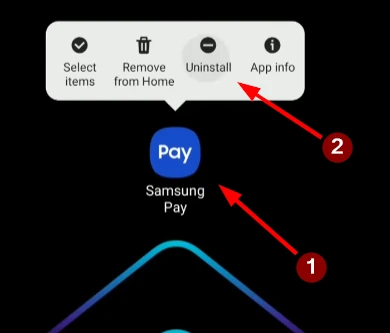
Du kan afinstallere appen og skifte til en alternativ betalingsmetode. Husk, at fuldstændig sletning af appen vil slette alle dine data og kort i appen.
Sådan deaktiveres Samsung Pay-bevægelsen fra startskærmen og deaktiverer meddelelser
Hvis sletning af applikationen er for radikal for dig, men du ikke kan lide, at den aktiveres ved at swipe din startskærm og låseskærm, kan du blot deaktivere den. Der er en særlig nyttig indstilling til dette. For at gøre dette er ret simpelt, du skal:
- Åbn Samsung Pay-applikationen, og find ikonet med tre linjer .
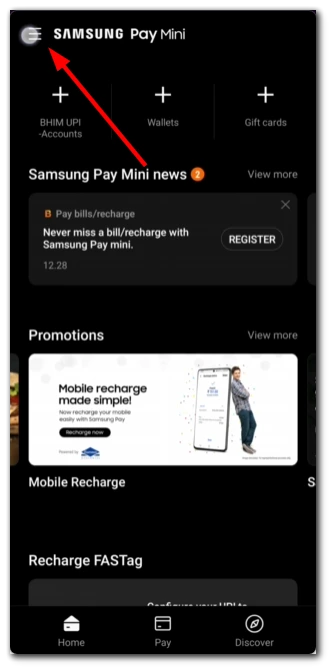
- Klik derefter på Indstillinger .
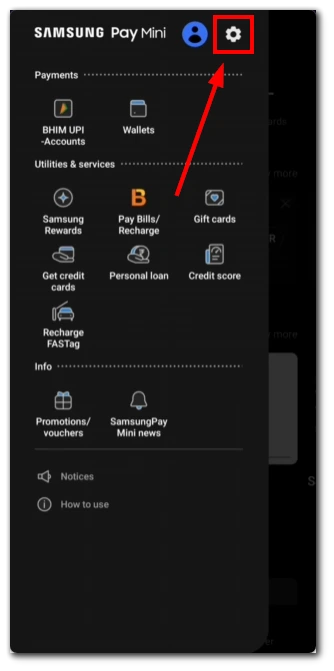
- Vælg menupunktet “Hurtig adgang”
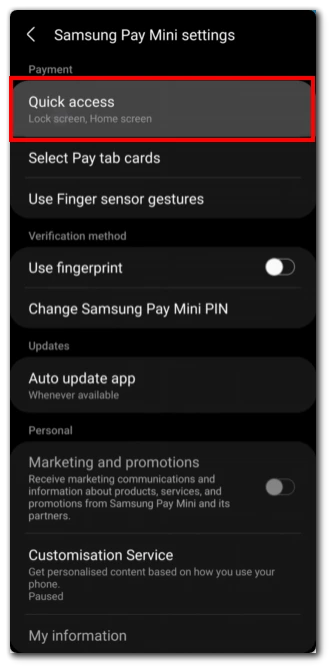
- Her kan du deaktivere muligheden for startskærmen og låseskærmen .
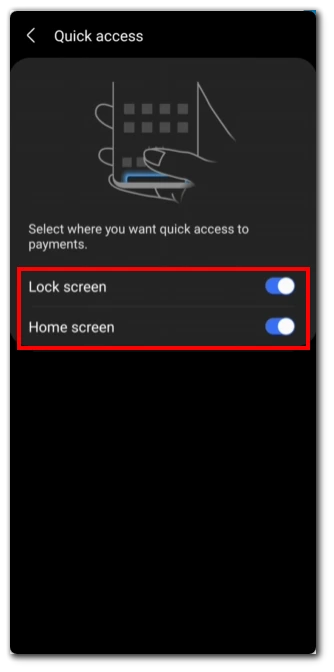
Efter at have deaktiveret disse muligheder, aktiveres Samsung Pay kun, når du bringer din telefon til din periode og trykker på den for at foretage et køb.
Er det muligt at fjerne forudinstalleret Samsung Pay?
Samsung Pay leveres forudinstalleret på ældre Samsung-telefoner. Men at fjerne eller deaktivere det kræver ikke nødvendigvis komplekse procedurer som at roote din enhed. Rooting involverer at få privilegeret adgang til din enheds operativsystem, hvilket kan være risikabelt og kan ugyldiggøre din garanti. Følg disse enkle trin for at deaktivere Samsung Pay på din ældre Samsung-telefon:
- Åbn appen “Indstillinger” på din enhed.
- Find og tryk på “Apps” eller “Application Manager” (ældre enheder kræver muligvis dette trin).
- Find og vælg “Samsung Pay” eller “Samsung Wallet” (afhængigt af din enhed og softwareversion).
- Tryk på indstillingen “Force Stop” for at stoppe appens aktivitet.
- Inden for appindstillingerne skal du tilbagekalde alle tilladelser givet til Samsung Pay.
- Vend tilbage til den forrige skærm og ryd appens data og cache .
- For at forhindre automatiske opdateringer skal du åbne Samsung Pay-appens side i Google Play Butik og fjerne markeringen af “Aktiver automatisk opdatering” .
Ved at følge disse trin kan du effektivt deaktivere Samsung Pay på din ældre Samsung-telefon uden behov for komplekse procedurer som rooting. Denne metode deaktiverer appen og forhindrer den i at forbruge systemressourcer, mens den stadig er til stede på din enhed.
Sådan fjerner du Samsung Pay fra Samsung Watch
På Samsung Galaxy Watch er afinstallation af Samsung Pay ikke en mulighed. Du kan dog tage skridt til at minimere dens indvirkning på din enhed. Selvom du ikke helt kan fjerne Samsung Pay fra dit Samsung Galaxy Watch, kan du deaktivere dets funktionalitet. Følg disse trin:
- Stryg på skærmen på dit Galaxy Watch for at få adgang til panelet med hurtige indstillinger .
- Tryk på tandhjulsikonet for at få adgang til indstillingsmenuen.
- Rul gennem indstillingsmenuen og find “Apps” eller “Applications”.
- Find og vælg “Samsung Pay” fra listen over installerede apps.
- Vælg indstillingen “Force Stop” i Samsung Pay-indstillingerne for at stoppe dens aktivitet.
- derefter “Deaktiver” for at deaktivere Samsung Pay på dit Galaxy Watch.
Ved at følge disse trin kan du deaktivere Samsung Pay på dit Samsung Galaxy Watch. Samsung Pay-appen vil dog stadig være på dit Samsung Watch, og du kan aktivere den når som helst.
Er det sikkert at afinstallere Samsung Pay?
Det er sikkert at afinstallere Samsung Pay fra din Samsung-enhed og vil ikke påvirke andre funktioner på enheden.
- Det er en mobilbetalingsapp, og afinstallation af den betyder, at du ikke længere kan bruge den særlige funktion til kontaktløse betalinger. Husk, at afinstallation af Samsung Pay ikke vil påvirke din enheds grundlæggende funktionalitet. Du kan fortsætte med at bruge alle andre apps og telefonfunktioner som normalt.
- Hvis du bruger Samsung Pay til kontaktløse betalinger, skal du finde alternative betalingsmetoder såsom fysiske kredit-/betalingskort, kontanter eller andre mobile betalingssystemer.
- Hvis du beslutter dig for at gendanne Samsung Pay-funktionaliteten i fremtiden, kan du downloade og installere appen igen via Galaxy Store eller Google Play. Afinstallation af Samsung Pay vil slette alle betalings- og transaktionsoplysninger, der er gemt i appen, hvilket kan forbedre sikkerheden af dine data.
- Før du afinstallerer, skal du kontrollere, om din enhed bruger Samsung Pay til unikke funktioner som NFC-betalinger.
Hvis du ikke længere ønsker at bruge denne mobilbetalingsapp, er det sikkert at afinstallere den.
Liste over Samsung-enheder, der understøtter Samsung Pay
Samsung Pay understøttes på forskellige Samsung-enheder, primært dens smartphones og smartwatches. Det er dog vigtigt at bemærke, at tilgængeligheden af Samsung Pay kan variere efter region og udbyder. Her er en generel liste over Samsung-enheder, der typisk understøtter Samsung Pay:
Samsung smartphones:
- Samsung Galaxy Z Fold4 | Z Fold3 | Z Fold2 | Fold | Z Flip4 | Z Flip3 | Z Flip
- Samsung Galaxy S23 | S23+ | S23 Ultra
- Samsung Galaxy S22 | S22+ | S22 Ultra
- Samsung Galaxy S21 FE | S21 | S21+ | S21 Ultra
- Samsung Galaxy S20 FE | S20 | S20+ | S20 Ultra
- Samsung Galaxy S10e | S10 | S10+ | S10 Lite
- Samsung Galaxy S9 | S9+ | S8 | S8+ | S7 kant | S7 | S6 | S6 Edge | S6 Edge+
- Samsung Galaxy Note20 | Note20 Ultra
- Samsung Galaxy Note10 | Note10+ | Note10 Lite
- Samsung Galaxy Note9 | Note8 | Bemærk 5
- Samsung Galaxy A72 | A52 | A32 | A22
- Samsung Galaxy A71 | A51 | A41 | A31
- Samsung Galaxy A80 | A70 | A50 (128 Гб) | A40 | A30s | A30 | A50 (64 Гб) | A20
- Samsung Galaxy A9 (2018) | A7 (2018) | A8 | A8+ | A6 | A6+
- Samsung Galaxy A7 (2017) | A5 (2017) | A3 (2017) | A7 (2016) | A5 (2016)
- Samsung Galaxy M52 | M32 | M22
- Samsung Galaxy J6+ | J4+ | J7 (2017) | J5 (2017)
Bærbare enheder Samsung:
- Samsung Gear S3 classic | grænse
- Samsung Gear Sport
- Samsung Galaxy Watch
- Samsung Galaxy Watch Active
- Samsung Galaxy Watch Active2
- Samsung Galaxy Watch 3
- Samsung Galaxy Watch4 | Watch4 Classic
- Samsung Galaxy Watch5 | Watch5 Pro

